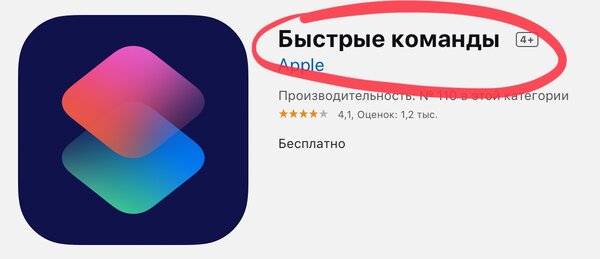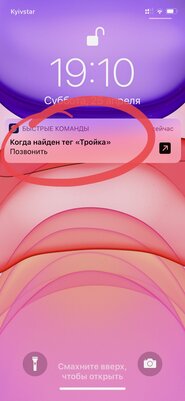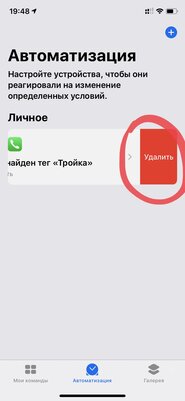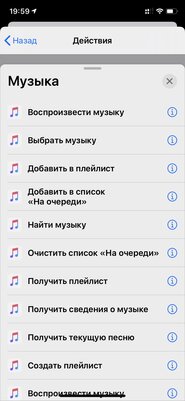- Включение или выключение автоматизации для себя в Быстрых командах на iPhone или iPad
- Отключение автоматизации
- Включение автоматизации
- Включение запуска без запроса для автоматизации
- Как настроить теги NFC с iPhone?
- Как записывать теги на NFC-метку?
- Как NFC-метка облегчает нашу жизнь?
- 7 лучших автоматизаций для использования NFC меток
- Как добавить и настроить NFC метку на iPhone
- 1. Автоматизация для закрытия/открытия штор
- 2. Автоматизация для открытия входной двери
- 3. Автоматизация для контроля выпитой воды
- 4. Автоматизация для создания домашнего кинотеатра
- 5. Автоматизация для открытия гаражных ворот
- 6. Автоматизация для запуска музыки в офисе/дома
- 7. Автоматизация для запуска сценария «Спокойной ночи»
- Превращаем «Тройку» или банковскую карту в NFC-метку для iPhone
- Для начала: что понадобится для всей этой затеи
- Окей, продолжаем: как активировать работу NFC в iPhone
- Что делать дальше: как использовать NFC-метки с iPhone
- Кстати: как изменить список задач для данной NFC-метки
- И еще: как удалить с iPhone автоматизацию для NFC
- Напоследок: какие задачи можно назначить на NFC-метку
Включение или выключение автоматизации для себя в Быстрых командах на iPhone или iPad
Когда автоматизация создана, ее можно отредактировать так, чтобы временно отключить или разрешить ее автоматический запуск.
Отключение автоматизации
В приложении «Быстрые команды» на устройстве iOS или iPadOS коснитесь «Автоматизация» 
Коснитесь автоматизации, которую нужно отключить.
Отключите параметр «Вкл. этой автоматизации»
Автоматизация не будет отображать уведомление или запускаться автоматически.
Включение автоматизации
В приложении «Быстрые команды» на устройстве iOS или iPadOS коснитесь «Автоматизация» 
Коснитесь автоматизации, которую нужно включить.
Включите параметр «Вкл. этой автоматизации»
При наступлении события-триггера автоматизация запустится или отправит Вам запрос с предложением запустить ее, в зависимости от выбранной Вами настройки, подробнее рассмотренной ниже.
Включение запуска без запроса для автоматизации
Некоторые автоматизации для себя могут запускаться при появлении триггера и при этом не запрашивать Вашего подтверждения для запуска.
В приложении «Быстрые команды» на устройстве iOS или iPadOS коснитесь «Автоматизация» 
Коснитесь автоматизации, которую нужно запускать автоматически.
Отключите параметр «Спрашивать перед запуском».
Автоматизация не будет отображать уведомление при наступлении события-триггера.
Перечисленные ниже автоматизации могут запускаться автоматически.
Источник
Как настроить теги NFC с iPhone?
Хотите научиться работать с NFC-метками на iPhone или просто разобраться в технологии? Переходите по ссылке и читайте, как NFC-метки могут облегчить вашу жизнь и как ими пользоваться самостоятельно!

Смартфоны уже смогли существенно облегчить нашу жизнь. Сейчас крупные компании концентрируются на разработке автоматизации рутинных процессов, с управлением через смартфон.
Как обычно, в этой технологической гонке лидирует компания Apple. Сейчас мы не будем касаться их системы умного дома HomeKit. Помимо нее, они активно работают над совершенствованием мобильной операционной системы iOS.
Пользователи уже нескольких поколений iPhone имеют возможность бесконтактно оплачивать покупки через модуль NFC и фирменное приложение Apple Wallet. С выходом iOS 13, владельцы яблочных смартфонов получили возможность расширенного использования модуля. Например, взаимодействие с метками NFC.
NFC-метка — это небольшой чип, на который пользователь может записать какую-то информацию. Они только хранят данные, поэтому не требую электричества. Их выпускают в виде наклеек, брелоков и карточек.
Как записывать теги на NFC-метку?
Если пользователь хочет хранить собственную информацию на NFC-метке, придется скачать отдельное приложение для настройки. Мы рассказываем на примере приложения «NFC Tools», но логика работы у такого софта примерно одинаковая.
Скачайте и запустите приложение. Дальнейшие действия:
- Кликните по кнопке «Писать».
- Выберите пункт «Добавить запись».
- Выберите нужный пункт, что требуется записать на NFC-метку.
- Приложите метку к тыльной стороне смартфона и дождитесь окончания записи.
При желании, можно стирать записанные данные с метки или перезаписывать информацию.
Если вам нужно срабатывание команд из приложения «Команды», то их настраивать еще проще. В этом приложении уже встроенная функция срабатывания команды при соприкосновении с NFC-меткой.
Просто когда вы будете выставлять новую команду или целый сценарий, в нижней части меню будет пункт «NFC». Откройте его и еще раз тапните по строчке «NFC». Запустится сканирование меток. Остается только приложить чистую метку и подписать ее в приложении. После сканирования, добавляйте в ее функции все, что считаете нужным.
Как NFC-метка облегчает нашу жизнь?
Сама по себе NFC-метка вещь достаточно бесполезная. Объема памяти не хватает на запись чего-то существенного. Максимум, это ссылка на скачивание чего-то или какое-то видео на YouTube. Можно настроить запуск приложения, но это достаточно странный кейс. Компания Apple не просто так внедрила их поддержку только с iOS 13.
NFC-метка в сочетании с приложением «Команды» становятся мощным и удобным инструментом автоматизации рутинных задач. Можно настроить метку так, что при поднесении к ней iPhone, автоматически запустится какой-то запрограммированный сценарий. Сколько у вас будет меток, столько и сценариев.
Несколько практических кейсов использования NFC-меток:
- Повесьте NFC-метку на выходе из квартиры. При сканировании, iPhone сам покажет время пути до офиса с учетом пробок, рассказывает прогноз погоды, запустит режим умного дома «Я ухожу».
- Перед сном мы кладем смартфон на одно определенное место. На это место можно наклеить NFC-метку, и прикладывая смартфон, может срабатывать: завод будильника, включается режим «Не беспокоить», в системе умного дома включается режим «Спокойной ночи» (все ненужное выключается, нужное включается), Siri рассказывает прогноз погоды на завтрашний день.
- Наклейте несколько меток в машине. Сможете автоматически открывать и закрывать гараж, прокладывать путь по навигатору к разным точкам города.
Конечно, это далеко не все возможные кейсы. В интернете полно реальных историй использования NFC-меток для дома и офиса. Можно удариться в футуризм, заклеить метку под обоями и настроить ее на открытие потайной двери в доме или автоматический экстренный вызов служб спасения.
Если вы только развиваете свою систему HomeKit и хотите больше устройств в экосистеме, обязательно переходите в наш соответствующий раздел. Мы поможем не только с выбором подходящих девайсов. Наши мастера выезжают на место для подключения и настройки всей системы.
Источник
7 лучших автоматизаций для использования NFC меток
Вооружившись парочкой NFC-меток и iPhone, можно создать множество удобных автоматизаций. Хотим подкинуть вам 7 простых, но очень полезных идей для создания функциональных автоматизаций через NFC-метки.

Если вы в поиске новых интересных решений для автоматизации своего жилья или отдельных функций — вас наверняка заинтересует тема NFC-меток. Большинству знакома технология NFC только в контексте бесконтактных платежей Apple Pay, но ей также можно найти множество других вариантов применения. Начиная с прошивки версии iOS 13, все обладатели iPhone XS, или моделей новее получили возможность использовать NFC-метки для создания автоматизаций. Простейшее действие — скан метки смартфоном, может запускать включение света, отрытые дверей, закрытие штор, целые сценарии умного дома Apple HomeKit и множество других автоматизаций.
Что же такое, это казалось бы простейшее, но многофункциональное устройство? NFC-метка — это категория меток с внедренным модулем (микросхемой) бесконтактной передачи данных. Они могут быть в разных форм-факторах: в виде брелков, браслетов, пластиковых меток или клейких стикеров. Пожалуй, объективно будет отметить, что NFC-метки в виде стикеров являются самыми практичными в использовании.
Далее в статье-интрукции, хотим предложить вам 7 полезных идей для автоматизаций с использованием NFC-меток, и краткий гайд по всем необходимым настройкам.
Прежде всего, стоит разобраться как подготовить метку к использованию, и закрепить за ней какую-либо автоматизацию. Тут все очень быстро и просто.
Как добавить и настроить NFC метку на iPhone
- Определитесь с тем, где вы хотите расположить метку и наклейте ее в удобном для вас месте.
- Зайдите в приложение «Команды» на iPhone и выберите раздел «Автоматизации».
- Создайте новую автоматизацию (нажав на плюсик), далее выберите «Создать автоматизацию для себя».
- Из появившегося списка выберите пункт NFC.
- Отсканируйте метку прислонив к ней смартфон, и присвойте ей название.
- Далее закрепите за меткой автоматизацию или запуск определенного действия.
- Метка готова и использованию!
Обратите внимание, что для запуска автоматизации через сканирование меток ваш iPhone должен быть обновлен к iOS 13.1 минимум.
1. Автоматизация для закрытия/открытия штор
Для использования данной автоматизации вам понадобится предварительно оснастить свое жилье контроллерами HomeKit для карнизов и рулонных штор. После закрепления за меткой соответствующей автоматизации, чтобы закрыть/открыть шторы, вам понадобится всего лишь ее отсканировать. За одной меткой вы можете закрепить как открытие штор в конкретном месте, так и сразу по всему дому.
2. Автоматизация для открытия входной двери
Отличной альтернативой для открытия входной двери станет NFC-метка. Быстрый скан метки вместо введения паролей, использования физического ключа или считывания отпечатка пальца — и ваша дверь открыта в считанные секунды. Вам понадобится наклеить NFC-метку у двери и закрепить за ней функцию открытия дверного замка. Помимо того, что это очень быстро и удобно, это еще и совершенно безопасно. С таким способом открытия входной двери ваше жилье будет обезопасено от проникновения посторонних.
3. Автоматизация для контроля выпитой воды
Отслеживать количество выпитой воды на протяжении суток не менее важно, чем следить за режимом питания и физической активности. Нормированное потребление воды — это залог хорошего самочувствия и здоровья. Объем нормы зависит от ваших индивидуальных физиологических параметров, но в среднем это полтора литра в день. Наклейте метку на многоразовую бутылку с водой, и сканируйте ее каждый раз когда емкость будет опустошаться. Это позволит вести подсчет, и точно отслеживать сколько вы выпили на протяжении суток. Инструкция как настроить контроль потребления воды через NFC-метки на iPhone.
4. Автоматизация для создания домашнего кинотеатра
Создайте идеальную атмосферу для домашнего просмотра кино с автоматизированным запуском. Приклейте NFC-метку на журнальный столик, или в любом другом удобном месте вашей гостиной и закрепите за ней запуск сценария для домашнего кинотеатра. Этот сценарий предусматривает выключение света (люстры), включение специальной подсветки и запуск кино на экране телевизора. Чтобы подготовить помещение к просмотру понадобится всего лишь преподнести iPhone к метке.
5. Автоматизация для открытия гаражных ворот
Наличие NFC-метки в салоне вашего авто позволит открывать гаражные ворота простим секундным сканом. По возвращению домой, просто поднесите смартфон к метке, чтобы запустить автоматизацию для открытия гаражных ворот и включения света в гараже.
6. Автоматизация для запуска музыки в офисе/дома
Если у вас в офисе/дома есть HomePod, или любая другая Bluetooth/AirPlay колонка — можно использовать NFC-метку как миниатюрный модуль для запуска музыки. Расположите метку на рабочем столе и просто сканируйте ее, когда вам понадобится запустить музыку. Музыкальное сопровождение способствует улучшению рабочего процесса и настроения работников!
7. Автоматизация для запуска сценария «Спокойной ночи»
И последняя по счету, но не по функциональности автоматизация для NFC-метки, о которой стоит рассказать — это запуск сценария «Спокойной ночи». Приклейте метку к беспроводной зарядке, и когда перед сном вы будете устанавливать свой iPhone для подзарядки будет автоматически происходить сканирование метки и запуск сценария «Спокойной ночи»: выключится свет, закроются шторы, активируется режим «Не беспокоить».
Источник
Превращаем «Тройку» или банковскую карту в NFC-метку для iPhone
Apple добавляет в свои смартфоны NFC, начиная с iPhone 6. Тем не менее, до недавнего времени данный модуль можно было использовать только для нужд платежного сервиса Apple Pay. Никаких тебе NFC-меток или доступа к модулю для сторонних разработчиков. Да что там, даже карту «Тройка» для московского общественного транспорта нормально пополнить через iPhone нельзя было — это вам точно не Android, к которому достаточно приложить ее для записи нового баланса. Тем не менее, после выхода iOS 13 ситуация частично изменилась. «Тройку» нормально все еще не пополнишь, но из нее уже можно сделать NFC-метку.
Да, в iOS 13 появилась очень удобная возможность создать последовательность действий, которая будет выполняться после прикосновения к NFC-метке. Прекрасно понимаю, что за специальными «таблетками» в магазин вы сейчас вряд ли побежите. Тем не менее, можно использовать подручные средства, которые наверняка валяются у вас в кошельке. К примеру, подойдет карта «Тройка» для московского общественного транспорта или аналогичная с чипом NFC, а также любая банковская карта с поддержкой бесконтактной оплаты (PayPass). Остальное на себя возьмет приложение «Команды».
Для начала: что понадобится для всей этой затеи
iPhone. Подойдет смартфон Apple с поддержкой iOS 13 и модулем NFC — это iPhone SE, а также iPhone 6s (Plus) и выше. Несмотря на то, что данную технологию производитель начал использовать еще в iPhone 6 (Plus), у него нет поддержки необходимого приложения для автоматизации, о чем дальше. Кстати, на iPad модуль NFC также есть, но обрезанный. Он используется для оплаты покупок в интернете через Apple Pay — он нужен для безопасности проведения данной процедуры. Но в нем нет антенн, поэтому о полноценном использовании для чтения NFC-меток не может быть даже речи.
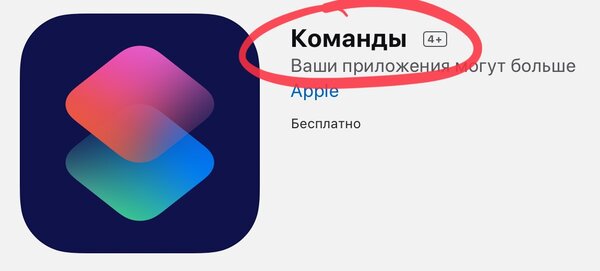
«Команды». Фирменное приложение Apple, которое предназначено для автоматизации рутинных процессов. Оно выросло из программы Workflow, которую компания купила несколько лет назад. В iOS 13 данный инструмент установлен по умолчанию и тесно интегрирован в операционную систему. На гаджеты под управлением iOS 12 же можно поставить только приложение «Быстрые команды» — предыдущую версию «Команд». Оно также подходит для самых различных цепочек из действий, но не поддерживает «Автоматизацию», которая активирует последовательность задач после «встречи» с триггером. Одним из них и станет NFC-метка.
NFC-метка. Ей может стать «Тройка» или другая карта, в которую встроен чип NFC. Подойдут и банковские, которые поддерживают PayPass, о чем я уже писал выше. Можно заказать отдельные метки NFC, а также использовать в качестве триггера гаджеты с такими чипами — к примеру, наушники Sony WF-1000XM3. В них он встроен в зарядный кейс и предназначен для быстрого подключения к Android-смартфону. После выхода iOS 13 на iPhone также можно реализовать данную возможность, но для этого придется несколько минут потанцевать с бубном и настроить автоматизацию в приложении «Команды».
Окей, продолжаем: как активировать работу NFC в iPhone
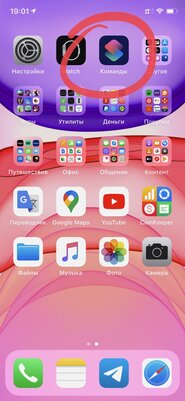
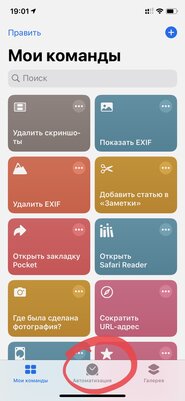
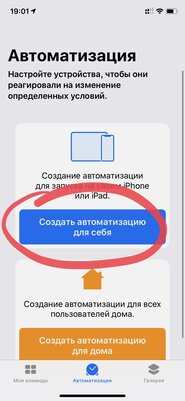
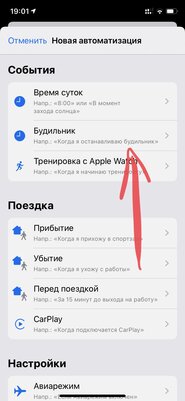
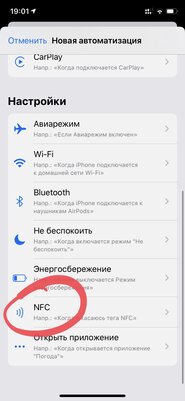
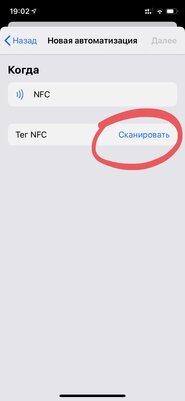
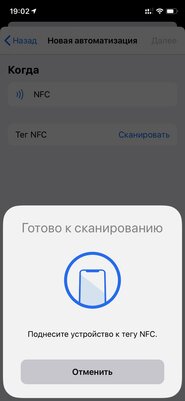

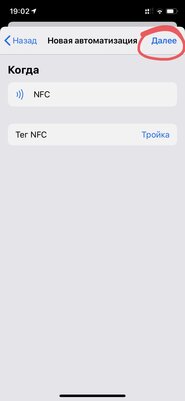
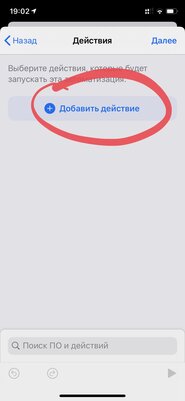
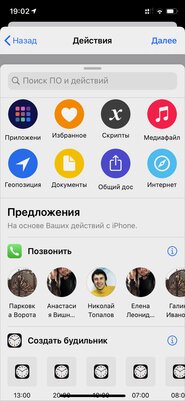
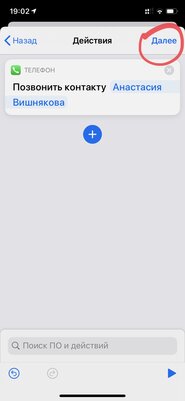
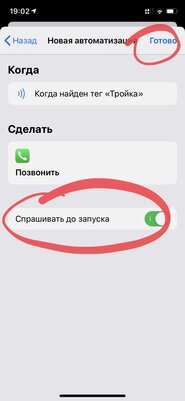
Шаг 1. Открываем приложение «Команды».
Шаг 2. Переходим в раздел программы «Автоматизация».
Шаг 3. Выбираем возможность «Создать автоматизацию для себя».
Шаг 4. Смахиваем до меню «Настройки» и жмем на вариант NFC.
Шаг 5. Жмем на кнопку «Сканировать» в пункте «Тег NFC».
Шаг 6. Когда на экране появится соответствующая анимация с подписью «Готово к сканированию», подносим к задней части iPhone то, что станет NFC-меткой: банковская карта с поддержкой NFC, «Тройка» или что угодно, о чем я уже писал выше.
Шаг 7. Когда на экране появится всплывающее окно с предложением «Назовите этот тег», введите любое имя на свой вкус — например, «Тройка», если используете эту карту.
Шаг 8. Нажмите на кнопку «Далее», чтобы перейти в меню добавления действия.
Шаг 9. Нажмите на кнопку «Добавить действие», чтобы выбрать необходимую задачу, — после этого можете использовать кнопку ㊉, чтобы добавить одну или несколько дополнительных.
Шаг 10. Нажмите на кнопку «Далее», чтобы перейти в меню финальной настройки.
Шаг 11. В финальном меню создания автоматизации получится просмотреть условие (в нашем случае это использование NFC-метки), набор действий, а также выбрать необходимость подтверждения запуска с помощью переключателя «Спрашивать до запуска».
Шаг 12. Нажмите на кнопку «Готово», чтобы подтвердить создание автоматизации.
Что делать дальше: как использовать NFC-метки с iPhone
Для этого достаточно приложить NFC-метку, которой может стать даже «Тройка», к задней части iPhone. Если на 11-м шаге предыдущего пункта переключатель «Спрашивать до запуска» переведен в активное положение, на экране смартфона появится предложение выполнить указанную тегом команду.
Если вы отказались от необходимости подтверждения, указанная последовательность действий будет происходить автоматически сразу после соприкосновения с NFC-меткой. При этом на экране также будет появляться уведомление, которое вкратце расскажет, что тег удалось удачно распознать.
Кстати, «Тройка» отлично справляется с тем, чтобы быть NFC-меткой. iPhone распознает ее и выполняет указанный список задач в 99% случаев. За все время, когда я пользуюсь данной фишкой, у меня было только одно неудачное происшествие, когда тег не сработал. Но тогда тестовая версия iOS, которой я пользуюсь, сама по себе решила зависнуть.
Кстати: как изменить список задач для данной NFC-метки
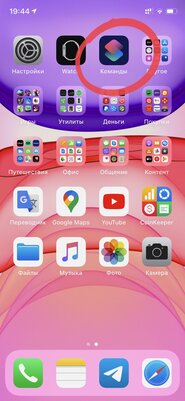
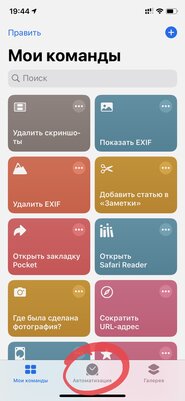
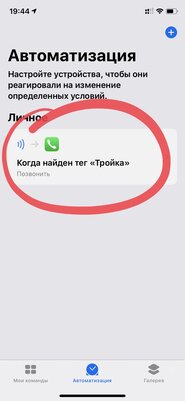
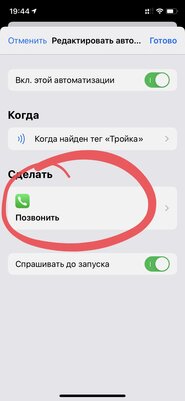
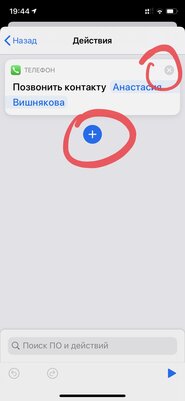
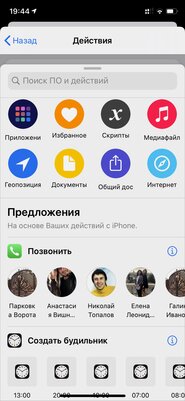

Шаг 1. Открываем приложение «Команды».
Шаг 2. Переходим в раздел программы «Автоматизация».
Шаг 3. Определяем автоматизацию, которую необходимо изменить.
Шаг 4. Выбираем перечень задач в меню «Сделать».
Шаг 5. Используем кнопку ㊉, чтобы добавить одну или несколько дополнительных задач, а также кнопку ⓧ, чтобы удалить ее.
Шаг 6. Нажимаем кнопку «Назад», чтобы вернуться к предыдущему меню, а также кнопку «Готово», чтобы сохранить изменение.
И еще: как удалить с iPhone автоматизацию для NFC
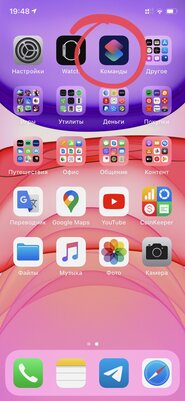
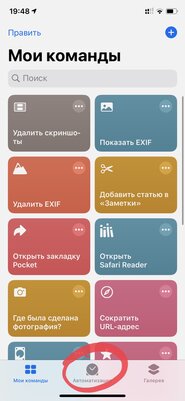

Шаг 1. Открываем приложение «Команды».
Шаг 2. Переходим в раздел программы «Автоматизация».
Шаг 3. Определяем автоматизацию, которую необходимо удалить.
Шаг 4. Смахиваем по ней от правого края к левому и выбираем возможность удалить.
Напоследок: какие задачи можно назначить на NFC-метку
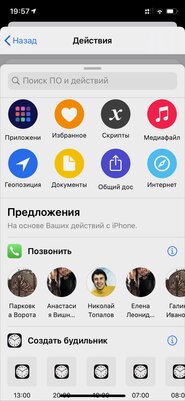
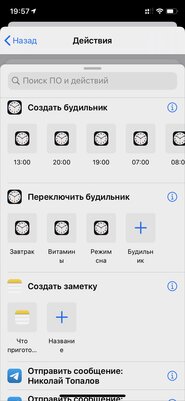
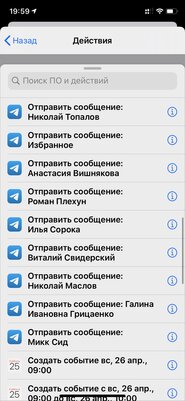
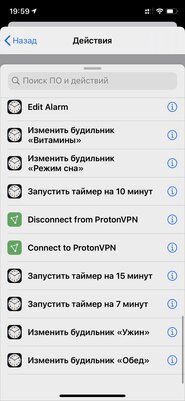
Исходящие вызовы. Сначала кажется, что в совершении исходящих вызовов с помощью NFC-меток нет ровным счетом никакого смысла. Тем не менее, и у этой возможности есть очень интересные сценарии использования. К примеру, многие механизмы для автоматического открытия ворот можно использовать не только с помощью пульта, но и по звонку. Да, достаточно позвонить на заданный номер, и ворота начнут открываться. Если установить NFC-метку на удобное место в автомобиле, не нужно будет искать пульт или ковыряться в приложении «Телефон». Чтобы запустить механизм, достаточно будет лишь приложить iPhone к тегу.
Активация музыки. С помощью NFC-метки можно запустить воспроизведение альбома, плейлиста или любого другого перечня музыкальных записей и даже выбрать источник, через который это нужно сделать. Тег, как вариант, можно разместить аккурат на домашнем тренажере — например, на орбитреке, если такой имеется. Приклеиваем метку на любое удобное место, становимся на указанный тренажер и тут же слушаем любимую музыку для тренировок. Можно даже редакторский плейлист из Apple Music для подобных целей использовать — в фирменном музыкальном стриминговом сервисе компании таких предостаточно.
Создание будильника. Все используют данный способ контроля времени абсолютно по разному. Некоторые с помощью него только утром вовремя просыпаются, но есть и те, кто через него даже напоминания создает. Через NFC-метки логично активировать будильник на утро, если он нужен не каждый день. Если вы, как вариант, работаете посуточно, и просыпаться рано не нужно регулярно, можно решить это с помощью тега. Достаточно будет лишь прикоснуться к нему перед сном, и проспать выход на работу уже не выйдет. Это лишь один из сценариев, который вы можете додумать по своему усмотрению.
Запуск таймера. Если хотите значительно повысить свою эффективность на протяжении рабочего времени, лучше начать с фотографии дня. Для этого нужно хотя бы раз в 15 минут фиксировать то, чем вы сейчас занимаетесь. Нужно положить рядом блокнот, разметить его по заданным промежуткам и писать дела — работа, отдых, социальные сети и мессенджеры, прочее. Таймер на iPhone для этого нужно снова и снова ставить раз в заданный промежуток времени. Чтобы не сойти с ума от этого, проще всего использовать NFC-метку, которая активирует отсчет времени. «Тройка», которая всегда под рукой, подойдет.
Включение Apple TV. С помощью специального тега можно также активировать свою фирменную телевизионную приставку Apple, если она находится в режиме сна. Можно даже выполнить сразу две команды — сначала включить Apple TV, а потом запустить на iPhone пульт для ее управления. NFC-метку в этом случае логично бросить в том месте, куда вы обычно усаживаетесь, чтобы потреблять контент на большом телевизионном экране.
Что же, в итоге получается, что этот и другие подобные сценарии действительно помогут избавить себя от внушительного числа рутинных действий и повысят комфорт жизни с iPhone в руке. Зачет.
Источник